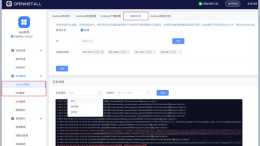任務:
1。 透過bat批處理檔案設定每天凌晨4點,自動重啟伺服器
2。 第二天檢視伺服器日誌,判斷伺服器是否按計劃定時自動重啟
Windows Server2003伺服器設定定時自動重啟
C盤-新建文字檔案
開啟文字文件,寫入以下內容並儲存:shutdown /r /t 0
(也可以網際網路搜下伺服器定時重啟技術命令)

將文件重新命名為reboot。bat(也有的說是重新命名為reboot。cmd ,這沒試過,不過。bat是絕對可以的)

點選開始-控制面板,找到任務計劃並開啟

開啟新增任務-新增任務計劃-點選下一步

點選瀏覽

選中之前建立的reboot。bat檔案,然後雙擊

因為是每天都要重啟,所以任務執行週期選 每天,點選下一步

起始時間設定為4:00,其他的不用動,點選下一步
因為我是8。27進行設定的,所以伺服器定時重啟的日期是從這一天開始

使用者名稱會自動生成,只用輸入密碼就可以了,點選下一步

直接點選完成,就可以了

在任務計劃中可以看到新新增的任務,雙擊可以對這個任務重新進行編輯

伺服器定時重啟已經設定好了,那麼如何透過伺服器日誌判斷是否按照計劃每天凌晨4點定時重啟呢
在Windows Server 2003中,我們可以透過“事件檢視器”的事件日誌服務檢視計算機的開、關機時間。因為事件日誌服務會隨計算機一起啟動和關閉,並在事件日誌中留下記錄。
開啟“控制面板”,雙擊“管理工具”,然後開啟“事件檢視器”,在左邊的視窗中選擇“系統”選項,透過凌晨4點這個時間點進行查詢(為什麼不是8。28,這個稍後再說)。

ID號為6006的事件表示事件日誌服務已停止(伺服器關機)

當你啟動系統的時候,事件檢視器的事件日誌服務就會啟動,就是ID號為6005的事件

如果6006和6005日誌先後出現,並間隔時間很短,就可以判斷為按照計劃伺服器定時重啟成功了
已經設定伺服器定時重啟,但檢視日誌的時候,沒有這2條記錄
說下上面那個問題,我是在8。27設定伺服器定時重啟的,按照計劃,8。28就可以看到伺服器凌晨4點重啟記錄,但我上面的圖片是8。29的日誌
首先,設定伺服器定時重啟的步驟是沒有錯的,28號我去看伺服器重啟日誌的時候發現伺服器日誌只記錄到了早上0點,然後我看了下伺服器的時間,也是0點。
所以說28號,伺服器沒有按計劃定時重啟的原因是伺服器的時間錯了,然後我把時間調對後,29後又看了下,伺服器已經按照計劃定時重啟了。江邊鳥主機 網站
頭條號:點選下方:
瞭解更多
,檢視原文。各位,文章看完了,在評論區你就留下點什麼唄( ̄<  ̄)